Pendahuluan
Safari, browser web default Apple, terkenal dengan kecepatannya, fitur privasi, dan integrasi yang mulus di dalam ekosistem Apple. Baik di iPhone, iPad, atau Mac, menguasai cara membuka dan mengelola tab dapat sangat meningkatkan pengalaman menjelajah Anda. Panduan ini memberikan instruksi sederhana dan tips lanjutan untuk sepenuhnya memanfaatkan kemampuan Safari.
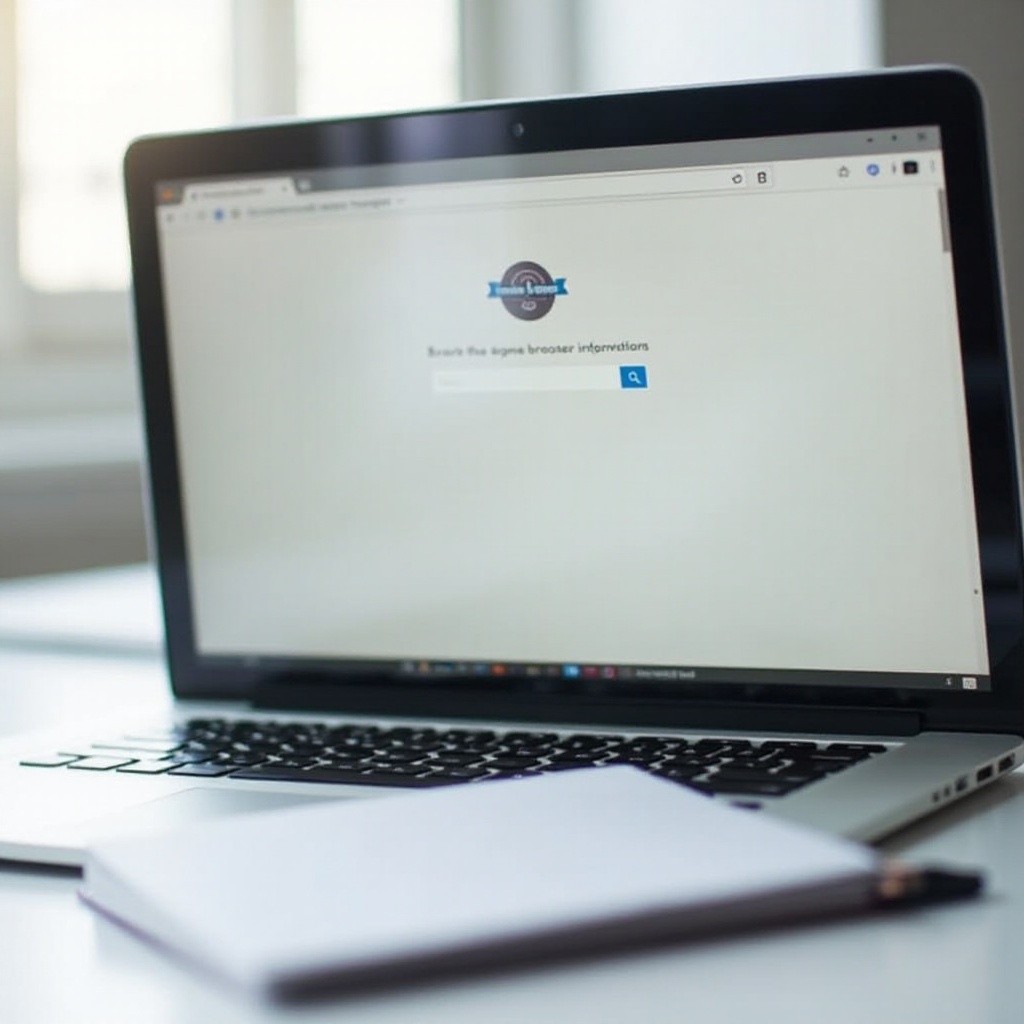
Memahami Antarmuka Safari
Browser Safari memiliki antarmuka yang ramping dan ramah pengguna yang tetap konsisten di semua perangkat Apple. Fitur penjelajahan bertab adalah penting untuk multitasking, memungkinkan beberapa halaman web terbuka tanpa mengacaukan ruang kerja Anda. Memahami dan menavigasi antarmuka ini penting untuk penjelajahan yang efisien.
Tinjauan Browser Safari pada Perangkat Apple
Safari tersedia di semua perangkat Apple, masing-masing dengan fitur khusus yang disesuaikan dengan antarmuka unik mereka. Meskipun ada variasi dalam ukuran layar dan fungsionalitas, pengalaman menjelajah tetap konsisten dan intuitif. Pada perangkat iOS, bilah navigasi diletakkan dengan strategis di ujung bawah layar, mengoptimalkan aksesibilitas.
Mengeksplorasi Antarmuka Tab
Tab adalah pusat pengalaman menjelajah di Safari. Di Mac, bilah tab terletak di bagian atas jendela browser, menawarkan akses cepat dan navigasi yang mudah. Untuk perangkat iOS, pengguna dapat mengelola tab melalui tampilan tab khusus, memungkinkan pergantian dan pengelolaan tugas yang lancar.
Panduan Langkah demi Langkah untuk Membuka Tab Baru
Membuka tab baru di Safari adalah proses sederhana yang sedikit bervariasi tergantung pada perangkat Apple Anda. Berikut adalah cara Anda dapat membuka tab baru secara efisien di berbagai platform:
Mengakses Aplikasi Safari
Sebelum Anda mulai, buka aplikasi Safari pada perangkat Anda. Pada iOS, biasanya dapat ditemukan di layar beranda, sementara di Mac, Safari akan berada di Dock atau folder Aplikasi.
Menggunakan Tombol Plus (+)
- iPhone/iPad: Di dalam Safari, ketuk ikon tab (dua kotak) yang terletak di sudut kanan bawah. Lanjutkan dengan mengetuk ikon plus (+) untuk membuka tab baru.
- Mac: Klik tombol ‘+’ yang terletak di ujung kanan bilah tab di jendela Safari Anda untuk membuka tab baru dengan mudah.
Metode Alternatif Menggunakan Gerakan
Gerakan menawarkan akses cepat untuk membuka tab baru:
– Di iPhone, geser ke atas dari bawah dan tahan untuk memunculkan dock yang memungkinkan akses cepat ke Safari. Menggeser ke kiri di dock dapat membuka tab baru secara langsung.
– Untuk iPad, gerakan dua jari di bilah tab juga dapat membuka tab baru dengan mudah.
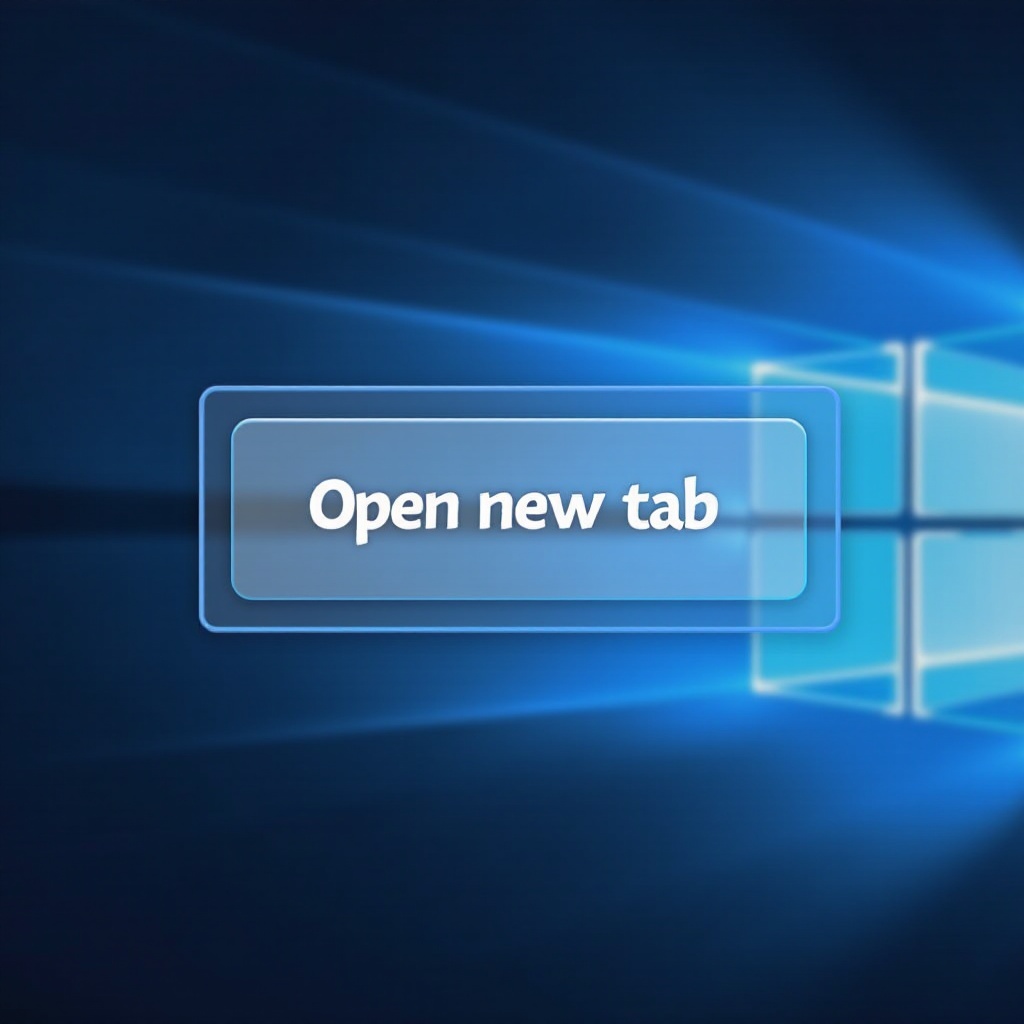
Teknik Manajemen Tab Safari Lanjutan
Setelah Anda nyaman membuka tab, pelajari teknik manajemen lanjutan untuk menjaga penjelajahan Anda tetap teratur dan efisien.
Memanfaatkan Grup Tab Safari
Grup Tab dirancang untuk mengorganisir beberapa tab terbuka ke dalam koleksi bertema:
– Di Mac, navigasikan ke File > Grup Tab Baru dengan [nomor] Tab untuk membuat grup.
– Di iOS, ketuk ‘Edit’ di samping ‘Grup Tab’ dan tambahkan grup baru dengan nama yang sesuai dengan koleksi tersebut.
Membuka Tab dalam Mode Penjelajahan Pribadi
Penjelajahan pribadi memastikan aktivitas online Anda tidak meninggalkan jejak di riwayat:
– Di iOS, ketuk tombol tab, pilih ‘Pribadi’ di sudut kiri bawah, dan ketuk ikon plus (+) untuk memulai tab pribadi baru.
– Di Mac, gunakan File > Jendela Pribadi Baru untuk membuka tab baru sambil mempertahankan privasi.
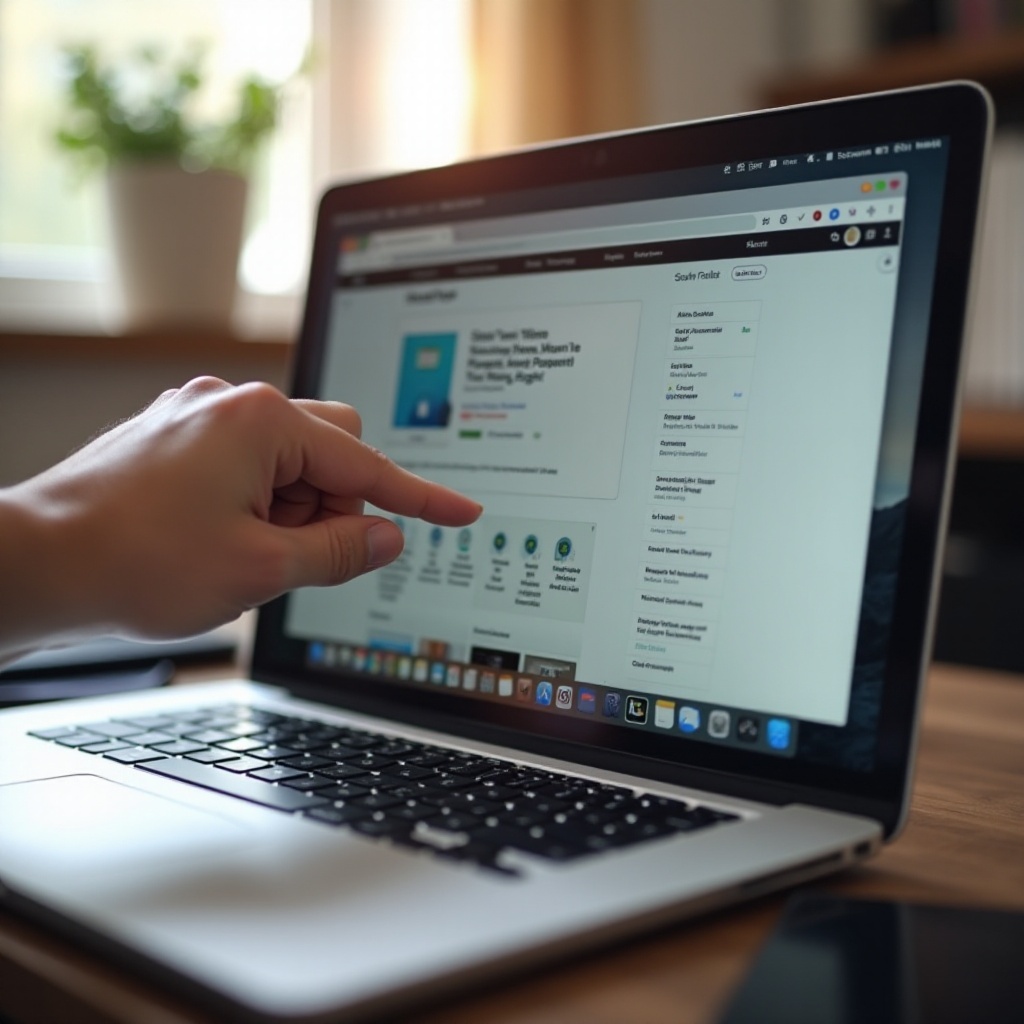
Tips untuk Mengorganisir dan Mengelola Banyak Tab
Mengingat kemampuan untuk membuka banyak tab, mengorganisir mereka sangat penting untuk produktivitas. Berikut adalah strategi yang efisien:
Menerapkan Praktik Terbaik untuk Manajemen Tab
- Kunjungi kembali dan tutup tab yang tidak digunakan secara teratur untuk menghindari kekacauan dan meningkatkan kinerja.
- Pin situs yang sering Anda kunjungi untuk menjaga akses mudah dan organisasi yang menyeluruh.
Menyinkronkan Tab di Seluruh Perangkat Apple Menggunakan iCloud
Untuk pengguna yang beralih antara beberapa perangkat, menyinkronkan tab melalui iCloud sangat bermanfaat. Untuk mengaktifkan ini:
– Di iOS, kunjungi Pengaturan > [nama Anda] > iCloud > Safari dan aktifkan.
– Di Mac, buka Preferensi Sistem > ID Apple > iCloud dan pastikan Safari dicentang.
Mengatasi Masalah Umum
Bahkan dengan integrasi yang mulus, masalah membuka tab baru mungkin terjadi. Berikut cara menyelesaikan masalah umum:
Apa yang Harus Dilakukan Ketika Tab Tidak Mau Terbuka
Jika Safari menolak membuka tab:
1. Pastikan perangkat Anda menjalankan pembaruan perangkat lunak terbaru.
2. Mulai ulang Safari dengan menggeser ke atas di perangkat iOS Anda untuk menutupnya, kemudian buka kembali.
3. Hapus cache dan data situs web melalui Pengaturan > Safari > Hapus Riwayat dan Data Situs Web untuk efikasi optimal.
Mengatur Ulang Pengaturan Safari untuk Kinerja Optimal
Untuk masalah yang bertahan, mengatur ulang pengaturan Safari mungkin diperlukan. Di Mac, masuk ke Safari > Preferensi > Privasi > Kelola Data Situs Web > Hapus Semua. Langkah ini biasanya menyelesaikan masalah pembukaan tab.
Kesimpulan
Membuka dan mengelola tab dengan efisien memungkinkan Anda memiliki kontrol lebih baik atas pengalaman menjelajah Anda. Kuasai teknik-teknik ini untuk membuka potensi penuh Safari, meningkatkan produktivitas dan navigasi yang mulus di seluruh perangkat Apple.
Pertanyaan yang Sering Diajukan
Bagaimana cara membuka tab baru di Safari di iPad saya?
Di iPad, buka Safari dan ketuk kotak-kotak yang saling tumpang tindih di sudut kanan atas, lalu ketuk ikon plus (+) untuk membuka tab baru.
Bisakah saya menyesuaikan halaman tab baru saya di Safari?
Ya, Safari memungkinkan personalisasi halaman awal dengan situs yang sering dikunjungi, opsi daftar bacaan, dan pengaturan privasi, yang dapat diakses melalui halaman ‘Tab Baru’.
Bagaimana cara menutup semua tab di Safari dengan cepat?
Untuk menutup semua tab di perangkat iOS, tekan dan tahan tombol tab (kotak-kotak yang saling tumpang tindih) dan pilih ‘Tutup Semua Tab.’ Di Mac, klik kanan bilah tab dan pilih ‘Tutup Tab Lainnya.’
